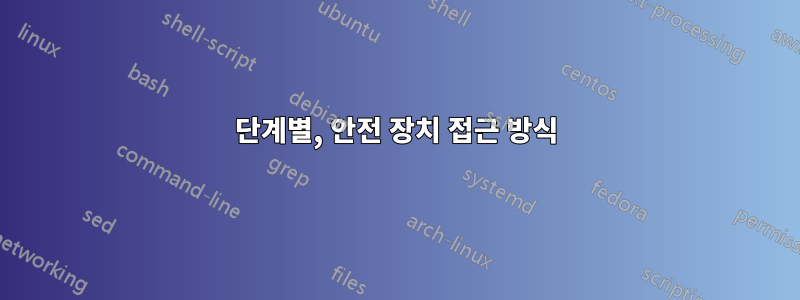
컴퓨터를 Ubuntu로 부팅하려고 시도했지만 먼저 부팅해야 했음에도 불구하고 장치 메뉴에서 Ubuntu를 수동으로 선택해야 했습니다. 대신 Windows 8은 Ubuntu가 없는 것처럼 부팅됩니다! 부팅 장치 메뉴에서 Ubuntu를 선택하면 GRUB가 제대로 작동합니다. (다른 방법은 무엇입니까?) EasyBCD를 사용해 보았지만 Windows 부팅 관리자에서 계속 오류가 발생했습니다. 그리고 혹시 도움이 될까 해서 Ubuntu를 설치하는 동안 Windows 8을 인식하지 못해서 수동으로 크기를 조정하고 설치해야 했습니다. 제가 할 수 있는 일이 있나요?
참고: 여러분!!! GRUB은 완벽하게 작동합니다!!! 이전에 말했듯이 HP 부팅 메뉴에 오류가 있습니다!!! 제발아니다향후 GRUB 편집에 대한 답변을 주세요!!!
내 사양은 다음과 같습니다.
PC type: HP 2000-2d49WM Notebook PC
RAM: 4GB
Swap: 2GB
Processor: AMD E-300 Vision 1.3 GHz x2
BIOS Edition: N\A Until further notice
답변1
다른 HP 노트북에서도 비슷한 문제에 직면했습니다.
문제는 EFI 부팅 순서를 영구적으로 변경하더라도(예: "efibootmgr -0" 명령 사용) Windows를 부팅할 때마다 변경 사항이 덮어쓰여진다는 것입니다.
문제를 해결하려면 설치해야했습니다.재정의수동으로.
그런 다음 기본 EFI 부트 로더(.efi)를 찾아 백업하고 rEFInd(이름이 변경됨)의 부트 로더로 교체했습니다. [동일한 폴더에 rEFInd와 관련된 다른 폴더 및 파일을 복사하는 것을 잊지 마십시오]. 기본 EFI 부트 로더가 무엇인지 기억이 나지 않으며 고객 중 한 명이 소유한 컴퓨터이므로 컴퓨터를 확인할 수 없습니다.
경고: 까다로운 해결 방법을 적용해야 하는 경우 문제가 발생하거나 나중에 마음이 바뀔 경우 변경 사항을 쉽게 되돌릴 수 있도록 이전에 부팅 메뉴를 통해 rEFInd의 일반 설치로 부팅할 수 있는지 확인하십시오. !!!!!
rEFInd 수동 설치 절차는 여기에서 확인할 수 있습니다.http://www.rodsbooks.com/refind/installing.html#linux
efibootmgr을 사용하여 EFI 부팅 순서를 영구적으로 변경하는 명확한 예를 보려면(위에서 설명한 대로 컴퓨터에서는 작동하지 않을 수 있지만 먼저 시도해 보는 것이 좋습니다) 다음을 살펴보십시오.이 게시물은 Rod Smith(rEFInd 제작자)가 작성한 것입니다..
이름 바꾸기 트릭은 이제 rEFInd 공식 웹 사이트에 완전히 문서화되어 있는 것 같습니다.http://www.rodsbooks.com/refind/installing.html#naming,http://www.rodsbooks.com/refind/installing.html#manual_renaming
rEFInd는 정말 사용자 친화적이며(설치 후) 이러한 열악한 EFI 구현을 해결할 수 있습니다.
단계별, 안전 장치 접근 방식
efibootmgr을 사용하여 UEFI 부팅 순서를 변경하려고 합니다.
Ubuntu에서 터미널을 열고 "efibootmgr"이 아직 설치되지 않은 경우 다음 명령을 사용하여 설치합니다.
sudo apt-get efibootmgr 설치
다음 명령을 사용하여 EFI 부팅 순서 및 항목을 검색합니다.
sudo efibootmgr -v
노트:
BootCurrent: 0002(부팅에 사용되는 UEFI 부팅 항목을 나타냄)
BootOrder: 0002,0003,0001,0000(정의된 UEFI 부팅 순서를 나타냄)
Boot000x*(하나의 부팅 항목을 나타냅니다. 그 뒤에는 해당 이름, HD 및 EFI 파일이 옵니다. 모든 부팅 항목은 "BootOrder" 아래에 나열됩니다).
다음 명령을 사용하여 새 부팅 순서를 정의합니다.
sudo efibootmgr -o 0001,0002,0000,0003
위 명령에서 Ubuntu 항목은 0001, Windows는 0002, Recovery는 0000, Diagnostics는 0003이라고 가정합니다. 물론 항목이 더 많거나 적거나 다른 순서를 설정하려고 할 수도 있습니다. "sudo efibootmgr -v" 명령에서 "BootOrder" 값을 복사하여 원하는 대로 적용하는 것이 좋습니다. 그런 다음 명령의 결과를 확인하십시오.
2단계에서 사용한 명령으로 "BootOrder"를 다시 확인하세요.
컴퓨터를 올바르게 다시 시작하고 시스템이 새 부팅 순서의 예상(첫 번째) 항목(여기서는 Ubuntu)으로 부팅하는지 확인합니다. 작동하면 UEFI 메뉴를 통해 Windows를 다시 시작하고 부팅을 시도한 다음 컴퓨터를 다시 시작하고 기본적으로 Ubuntu가 계속 부팅되는지 확인하세요. 예상대로 작동하면 작업이 완료된 것입니다! EFI 구현은 정확하므로 더 이상 수행할 작업이 없습니다. 그렇지 않은 경우 다음 해결 방법으로 이동하세요.
rEFInd 설치 및 구성
- 추가 합병증을 피하기 위해 아직 수행되지 않은 경우 BIOS에서 보안 부팅 기능을 비활성화하십시오.
- Ubuntu에서는 이 페이지에서 rEFInd의 바이너리 ZIP 파일을 다운로드합니다.http://www.rodsbooks.com/refind/getting.html;
- ZIP 아카이브의 압축을 풉니다.
- 터미널을 열고 아카이브 파일이 추출된 폴더로 이동합니다(명령어는 다음과 같습니다:
cd ~/Downloads/refind-bin-0.8.1/). - 여기에 설명된 단계(1~6)를 따르십시오.http://www.rodsbooks.com/refind/installing.html#linux. 귀하의 아키텍처는 x86-64일 가능성이 높으므로
rm refind_ia32.efi3단계에서 사용하세요. - 구성 파일(refind.conf)을 편집합니다. 간단하게
sudo nano ./refind.conf또는 를 사용하세요sudo -i gedit ./refind.conf. 현재 디렉터리가 여전히 ESP의 rEFInd 디렉터리라고 가정합니다. Ubuntu로의 자동 부팅을 구성하려면 "timeout"(예: 1) 및 "default_selection"(예: Ubuntu) 매개변수에 매우 관심이 있을 것입니다. - 컴퓨터를 다시 시작하고 UEFI 부팅 메뉴를 사용하여 rEFInd를 실행하고 해당 구성이 요구 사항을 충족하는지 확인합니다. 그렇지 않은 경우 Ubuntu를 시작하고 ESP의 해당 디렉터리에서 refind.conf를 편집하고 설정이 모든 요구 사항에 맞을 때까지 이 단계를 반복합니다. rEFInd에서 Ubuntu와 Windows도 부팅할 수 있는지 확인하세요(시간 초과 값이 길수록 도움이 될 수 있음).
- 시스템에서 기본적으로 사용되는 EFI 파일을 식별하고 ESP에서 해당 폴더를 찾습니다("EFI/Microsoft/Boot/bootmgfw.efi" 등일 수 있음).
sudo efibootmgr -v이 정보를 얻는 데 매우 도움이 될 수 있는 명령을 잊지 마십시오 . - ESP의 refind 폴더 내용을 7단계에서 식별된 기본 EFI 파일 폴더(예제에서는 "EFI/Microsoft/Boot/")에 복사합니다.
sudo -i nautilus명령줄에 익숙하지 않은 경우 에도 명령을 사용할 수 있습니다 . ESP가 /boot/efi에 마운트되었다고 가정하면 다음 명령을 사용할 수 있습니다sudo cp -r /boot/efi/EFI/refind/* /boot/efi/EFI/Microsoft/Boot/. 필요에 따라 대상 경로를 조정하는 것을 잊지 마십시오. sudo mv bootmgfw.efi bootmgfw.bak올바른 폴더에 있는 경우 "bootmgfw.bak"( )에서 기본 EFI 파일(예제에서는 "bootmgfw.efi")의 이름을 바꿉니다 . 를 사용cd /boot/efi/EFI/Microsoft/Boot/하여 해당 폴더로 전환할 수 있습니다. [아직도 ESP가 "에 마운트되어 있다고 가정하고 있습니다." /boot/efi"이고 기본 EFI 파일의 상대 경로는 "EFI/Microsoft/Boot/"]);- rEFInd EFI 파일("refind_x64.efi")의 이름을 기본 EFI 파일(여기서는 "bootmgfw.efi")로 바꿉니다.
sudo mv refind_x64.efi bootmgfw.efi올바른 폴더에 있는 경우 를 사용하십시오 . - 컴퓨터를 다시 시작하고 모든 것이 정상이면 작업이 완료된 것입니다! 문제가 발생하더라도 UEFI 부팅 메뉴를 사용하여 rEFInd를 시작하고 Ubuntu를 부팅한 후 8~10단계에서 변경한 내용을 되돌릴 수 있습니다.
답변2
먼저 live ubuntu cd또는 Live ubuntu flash drive및 에서 부팅합니다 connect to internet. 그런 다음 터미널로 이동하여 ctlr+alt+T아래 명령을 사용하십시오.
sudo add-apt-repository ppa:yannubuntu/boot-repair
sudo sed 's/trusty/saucy/g' -i /etc/apt/sources.list.d/yannubuntu-boot-repair-trusty.list
sudo apt-get update
sudo apt-get install -y boot-repair && (boot-repair &)
이것은 실제로 부팅 문제를 해결합니다. 그래도 작동하지 않으면 add 명령 섹션에 오류 보고서를 남겨두십시오. 내가 링크를 첨부했다는 것을 알게 될 것입니다 screen short and clear instruction. 아직 명확하지 않은 내용이 있으면 링크로 이동하세요. 재미있게 보내세요.
참조 링크: 더 자세한 내용을 확인하려면 저를 팔로우하세요!
답변3
UEFI 설치를 완료한 것 같습니다. Windows 8.1은 조용히 Linux를 옆에서 사용하도록 허용하지 않습니다. Ubuntu의 UEFI 옵션 대신 Windows 부팅 관리자를 반드시 사용해야 하는 경우, 마더보드가 Windows 부팅 관리자 옵션 이외의 다른 옵션을 허용하지 않는 경우 관리자 권한으로 명령 프롬프트를 열어 Windows 내에서 Windows 부팅 관리자를 편집해야 합니다. 다음과 같이 bcdedit를 사용합니다.
bcdedit /set {bootmgr} path \EFI\ubuntu\grubx64.efi
보안 부팅을 사용하는 경우 다음을 사용해야 합니다.
bcdedit /set {bootmgr} path \EFI\ubuntu\shimx64.efi
답변4
우분투에서 시작하세요. 터미널로 가세요. 그리고 다음 명령을 사용하여 grub을 다시 설치하십시오.
sudo-grub-설치 /dev/sda
이는 우분투가 sda에 설치되어 있다고 가정한 경우입니다(가장 가능성이 높음). 그렇지 않으면 이를 wright 구성요소로 변경하십시오.


